Windows10系统之家 - 安全纯净无插件系统之家win10专业版下载安装
时间:2019-12-03 12:31:23 来源:Windows10之家 作者:huahua
win10系统如何组建局域网?局域网是指在某一区域内由多台计算机互联成的计算机组。通过建立局域网不仅节约了路由器而且更加方便,使移动设备能用电脑网,且还可通过此来进行游戏。一般是方圆几千米以内。那么如何建立局域网呢?下面小编跟大家介绍win10组建局域网的操作步骤。
局域网是指在某一区域内由多台计算机互联成的计算机组。“某一区域”指的是同一办公室、同一建筑物等。通常出于资源共享、使用网络打印机或实现联机游戏的目地,需要将两台电脑通过连接组建成局域网。不知win10系统如何组建局域网的用户,下面小编教你组建局域网的图文教程。
win10系统如何组建局域网
首先点击电脑“开始”,选择“命令提示符(管理员)”。
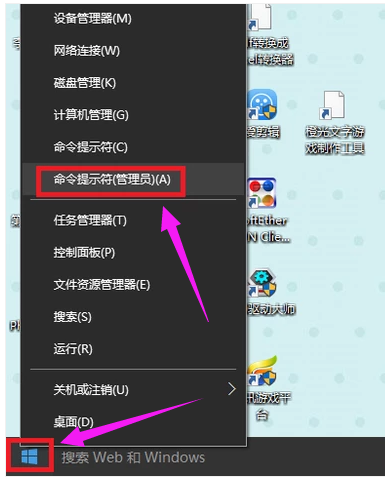
组建电脑图解-1
在弹出的命令框里,直接输入“netsh wlan set hostednetwork mode=allow ssid=局域网的名字key=密码”
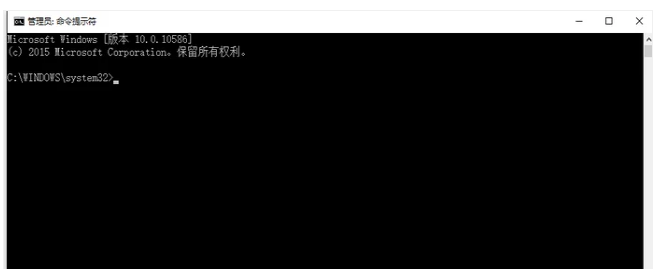
组建电脑图解-2
然后窗口中会出现提示“已启动承载网络”。
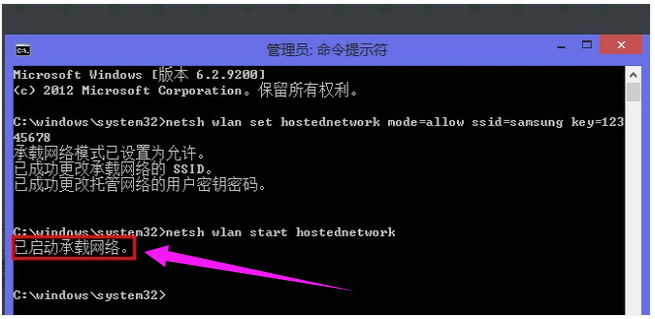
组建局域网电脑图解-3
然后打开网络连接,点击“查看网络状态和任务”。
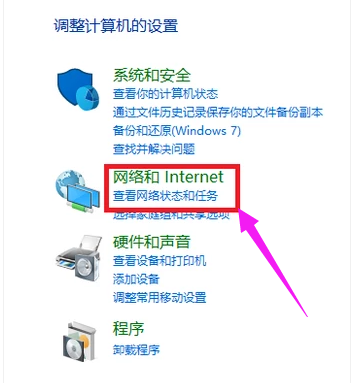
组建局域网电脑图解-4
然后就可以看到创建好的局域网了。
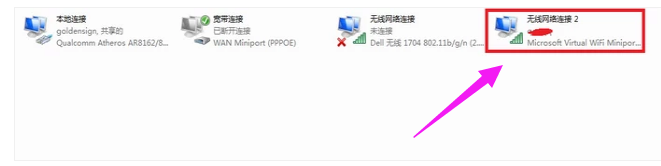
组建电脑图解-5
以上就是win10系统如何组建局域网的介绍了~
相关文章
热门教程
热门系统下载
热门资讯





























